
ड्राइभर कम्प्युटर जडान उपकरणहरू संग सञ्चालन प्रणाली अन्तरक्रिया गर्न आवश्यक सफ्टवेयर छ। यस लेखमा हामी MFP कैनन PIXMA MG3540 लागि चालक फेला र स्थापना को लागि निर्देशन दिन हुनेछ।
डाउनलोड र Canon MG3540 लागि सफ्टवेयर स्थापना
त्यहाँ आवश्यक फाइलहरू खोजी र पीसी मा तिनीहरूलाई स्थापना गर्न धेरै तरिकाहरू छन्। पहिलो, तपाईंले Canon को आधिकारिक वेबसाइट सम्पर्क गर्न सक्नुहुन्छ। दोश्रो, विशेष सफ्टवेयर को सहायता गर्न Resort। र तेस्रो, आफ्नो हात प्रणाली उपकरण प्रयोग गरेर काम।विधि 1: क्यानन आधिकारिक वेबसाइट
यो कार्य समाधान गर्न सजिलो र safest तरिका हो। पहिलो तपाईं समर्थन साइट मा उपयुक्त पृष्ठमा जानको लागि आवश्यक छ।
क्यानोनको वेबसाइटमा जानुहोस्
- सबै को पहिलो, यो हाम्रो पीसी मा स्थापित प्रणाली सही परिभाषित गरिएको छ भनेर निश्चित गर्न आवश्यक छ। यदि यो मामला छैन, तपाईं निर्दिष्ट ड्रप-डाउन सूचीमा विकल्प चयन गर्न सक्नुहुन्छ।
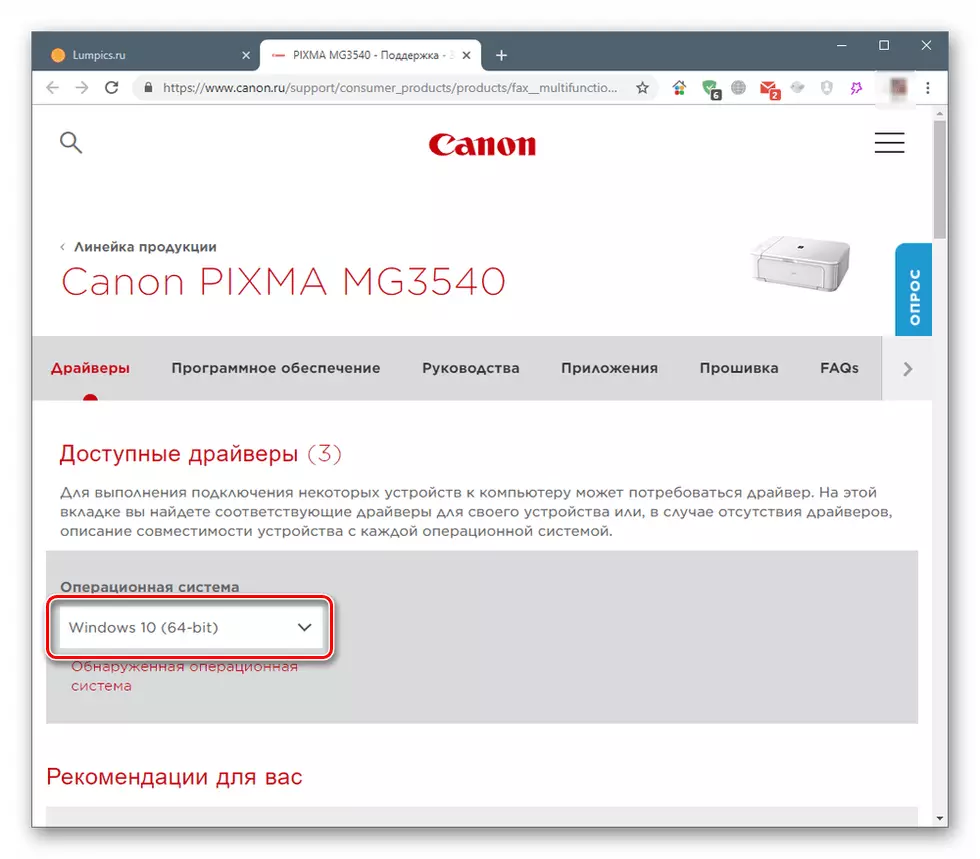
- सूची प्रदर्शित सफ्टवेयर को दुई प्रकार तल। यो एउटा पूर्ण सफ्टवेयर प्याकेज र उपकरणको लागि छुट्टै यन्त्र हो।
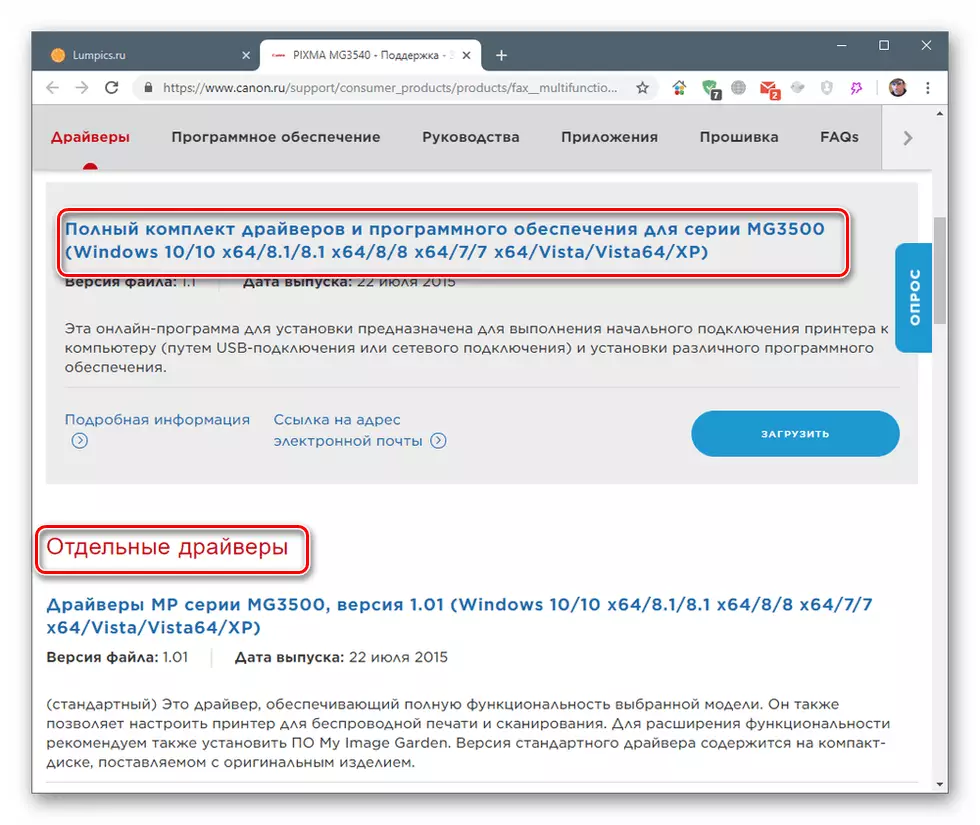
चयन गरिएको प्याकेज नजिकै "डाउनलोड" बटन क्लिक गर्नुहोस्।

- हामी क्लिक गरेर चेतावनी संग सहमत छु "अवस्था र डाउनलोड लिनुहोस्।"

पूरा चालक र सफ्टवेयर
- दुई पल्ट डाउनलोड फाइलमा क्लिक गरेर, स्थापना कार्यक्रम सञ्चालन। प्रारम्भिक सञ्झ्यालमा, "अर्को" मा क्लिक गर्नुहोस्।

- वायरलेस वा USB - उपकरण जडान को विधि निर्धारण।
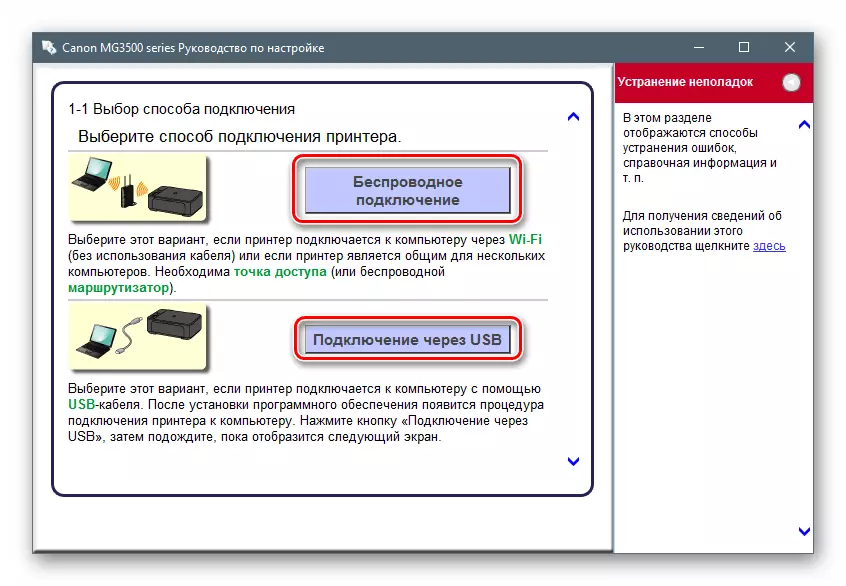
- हामी जीवित आफ्नो क्षेत्र विपरीत स्विच राख्नु र "अर्को" मा क्लिक गर्नुहोस्।
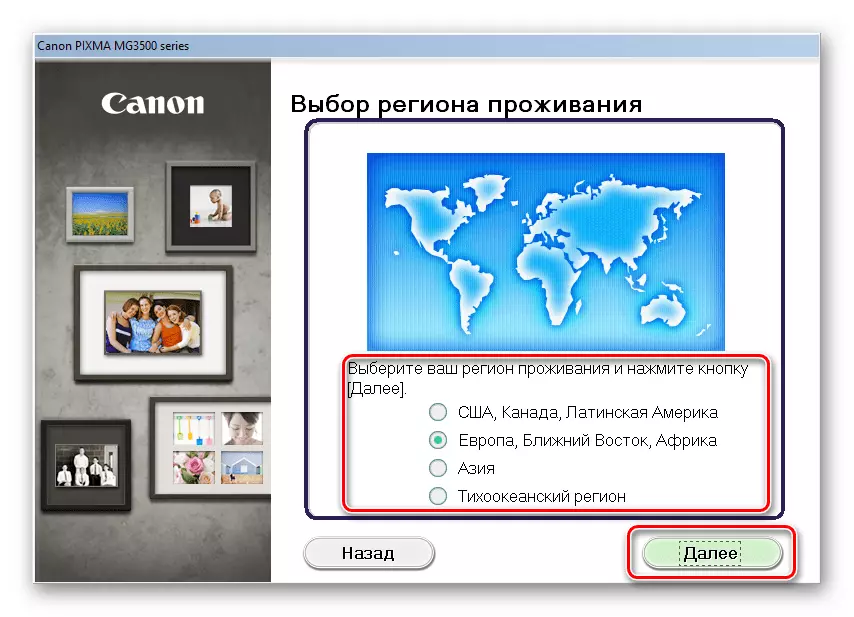
- हामी देश दर्शाउन।
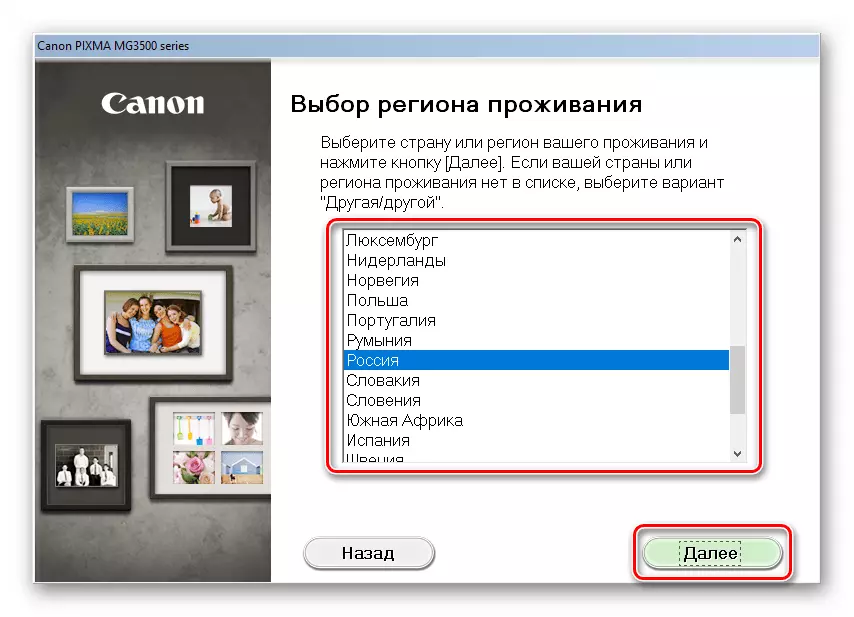
- अर्को विन्डोमा, तपाईं कुन कार्यक्रम स्थापना गर्न चयन गर्न आवश्यक छ। मा सूची आइटम hovering गर्दा देखा कि पप-अप प्रोम्प्टहरूको मदत गर्नेछ। सीधा चालक नै पहिलो स्थानमा छ।
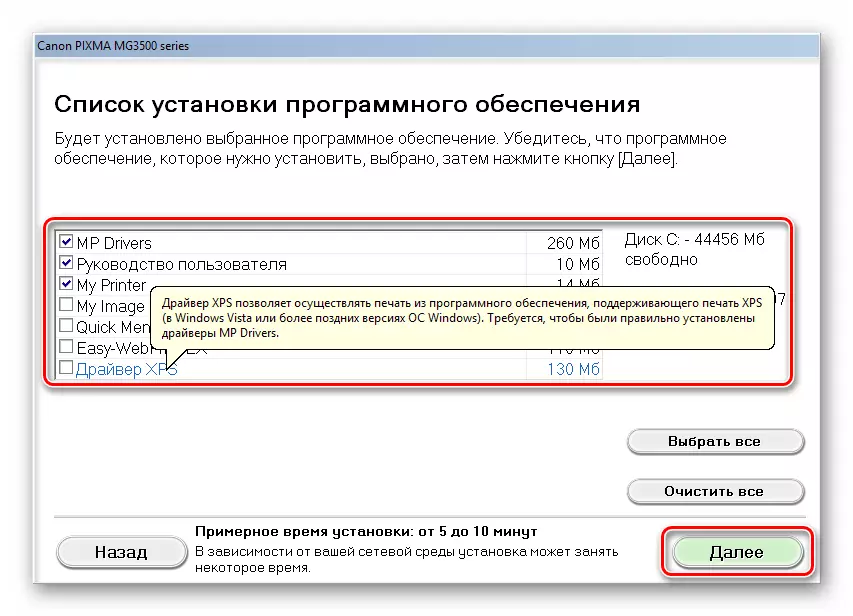
- हामी लाइसेन्स पाठ पढ्न र क्लिक "हो।"
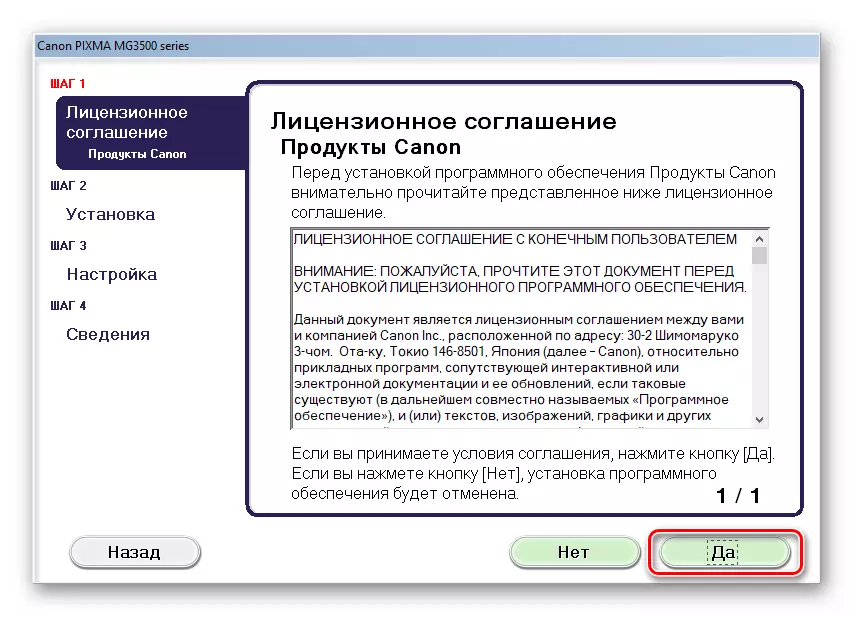
- निम्न विन्डो एन्टिभाइरस स्थापना अवधिमा चेतावनी देखाउन सक्ने एउटा सन्देश छ। हामी फेरि पढ्न र थप जानुहोस्।

- कार्यक्रमले डाउनलोड प्रक्रिया सुरू गर्नेछ र चयन गरिएको प्याकेटहरू स्थापना गर्दछ, जुनसँग संवाद बाकसहरू देखा पर्नेछ जुन हाम्रो कार्यहरू आवश्यक पर्दैन।
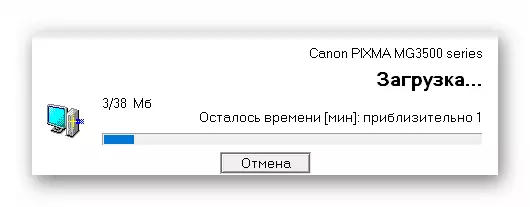
- अन्तिम चरणमा, तपाइँले अपरेसन 2 लाई अनुच्छेद 2 मा परिभाषित उपकरण जडान गर्नुपर्दछ।
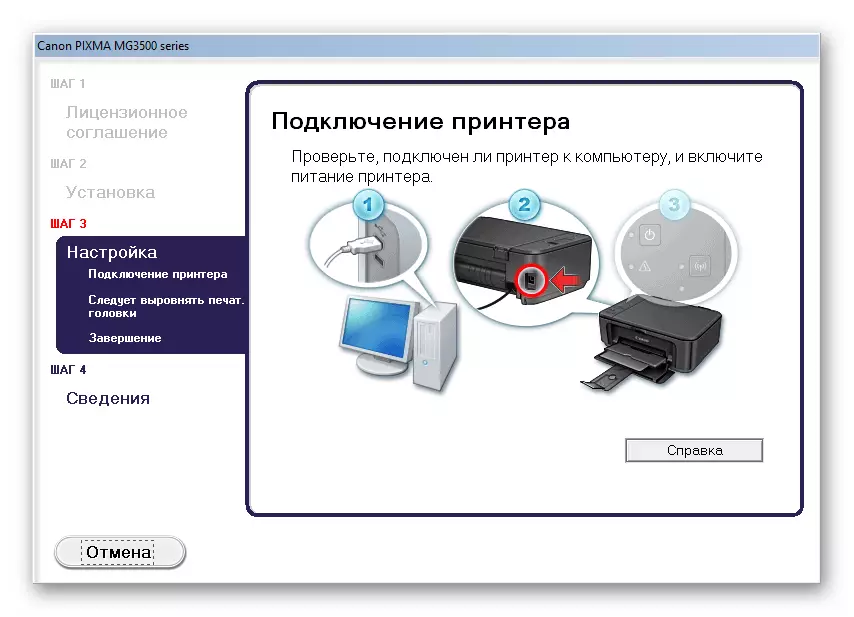
अलग ड्राइभर
- हामी स्थापनाकर्तालाई सामान्य डबल क्लिकको साथ र स्वागत विन्डोमा चलाउँछौं "अर्को" क्लिक गर्नुहोस्।

- हामी इजाजतपत्र सर्तहरूसँग परिचित छौं र "हो" बटनको साथ तिनीहरूलाई स्वीकार गर्दछौं।
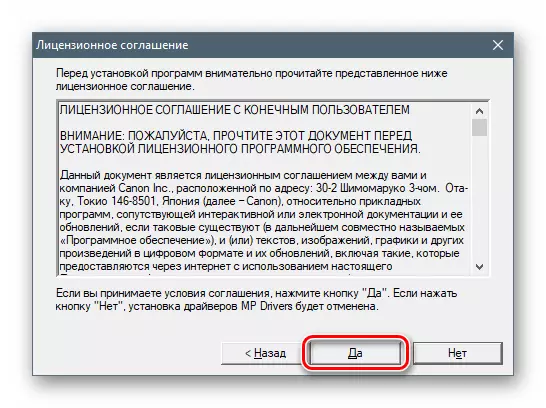
- उपकरण जडान गर्ने विधि छान्नुहोस्।

- पूर्ण प्याकेजको मामलामा जस्तै एमएफपी कम्प्युटरमा जडान गर्नुहोस् ताकि स्थापना कार्यक्रमले प्रक्रिया पूरा गर्न सक्दछ।

विधि 2: ड्राइभर अपडेटको लागि सफ्टवेयर
यस विधिले विशेष सफ्टवेयर उपकरणहरूको प्रयोगलाई संकेत गर्दछ जुन खोजी गर्दै, डाउनलोड गर्न, ड्राइभरहरू स्थापना र अपडेट गर्ने उद्देश्य राख्दछ। कसरी तिनीहरू मध्ये एक संग काम गर्ने, चालकपट्ट समाधान, तलको लेखमा बताइएको।
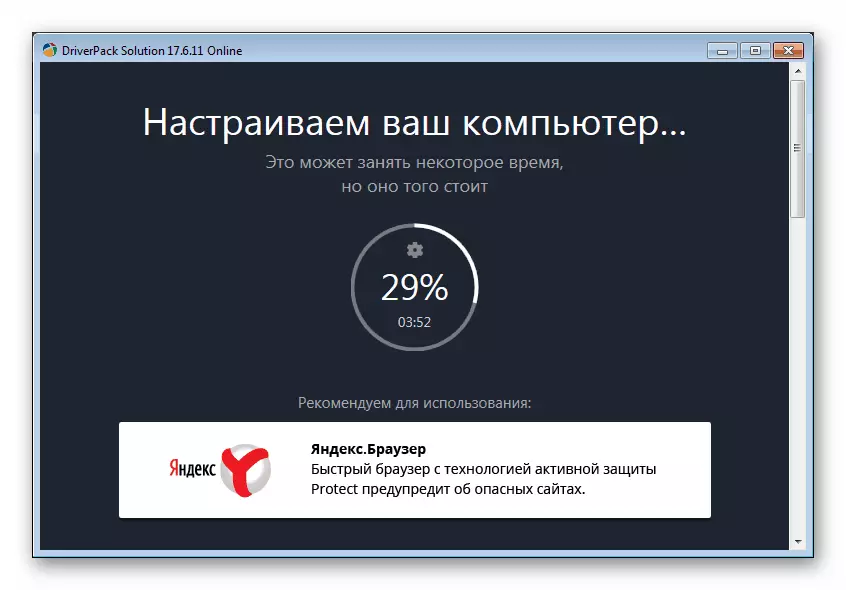
अधिक पढ्नुहोस्: कसरी तपाईंको कम्प्युटरमा ड्राइभरमा ड्राइभरहरू अपडेट गर्ने
विधि :: अद्वितीय उपकरण कोड
प्रणालीमा जडित कुनै पनि उपकरणले यसको आफ्नै अनौंठो कोड प्राप्त गर्दछ - पहिचानकर्ता वा आईडी। यो जान्नु, तपाइँ नेटवर्कमा उपयुक्त ड्राइभरहरू फेला पार्न सक्नुहुन्छ। क्यानन pixma mg3540 को एक आईडी छ:
USB \ vid_04a9 र pid_176e र MIM_00
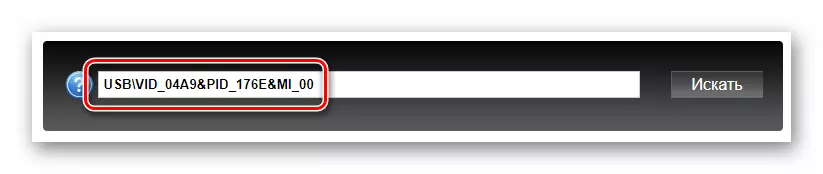
तल कदम-द्वारा-चरण निर्देशनहरू सहित लेखमा लिंक हो।
अधिक पढ्नुहोस्: हार्डवेयर ड्राइभरहरूको लागि खोजी गर्नुहोस्
विधि :: निर्मित प्रणाली उत्पादनहरू
विन्डोज अपरेटिंग प्रणालीले ड्राइभरहरूको भण्डारणको रूपमा यस्तो घटक समावेश गर्दछ। यो "झूट" उपकरणहरूको ठूलो सूचीको लागि फाइलहरू "लिइन्छ"। तल हामी OS को विभिन्न संस्करणहरूको लागि निर्देशन दिन्छौं।
विन्डोज 10
- सबै भन्दा पहिले, तपाईं "उपकरण प्रबन्धक" जान आवश्यक छ। तपाईं यसलाई विभिन्न तरिकाले गर्न सक्नुहुन्छ, तर "स्टार्ट" बटनमा सरल क्लिक गर्नुहोस् र उपयुक्त मेनूमा उपयुक्त वस्तु चयन गर्नुहोस्।
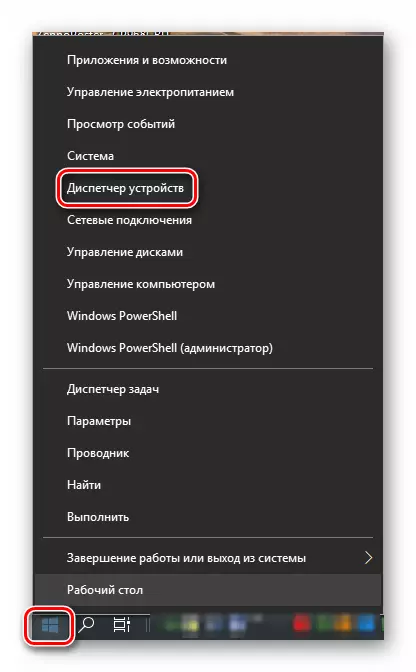
- उपकरणहरूको सूचीमा कुनै पनि शाखाको साथ बायाँ माउस बटन क्लिक गर्नुहोस्, जस पछि हामी "कार्य" मेनूमा जान्छौं र "पुरानो उपकरण स्थापना गर्नुहोस्" वस्तु स्थापना गर्नुहोस्।
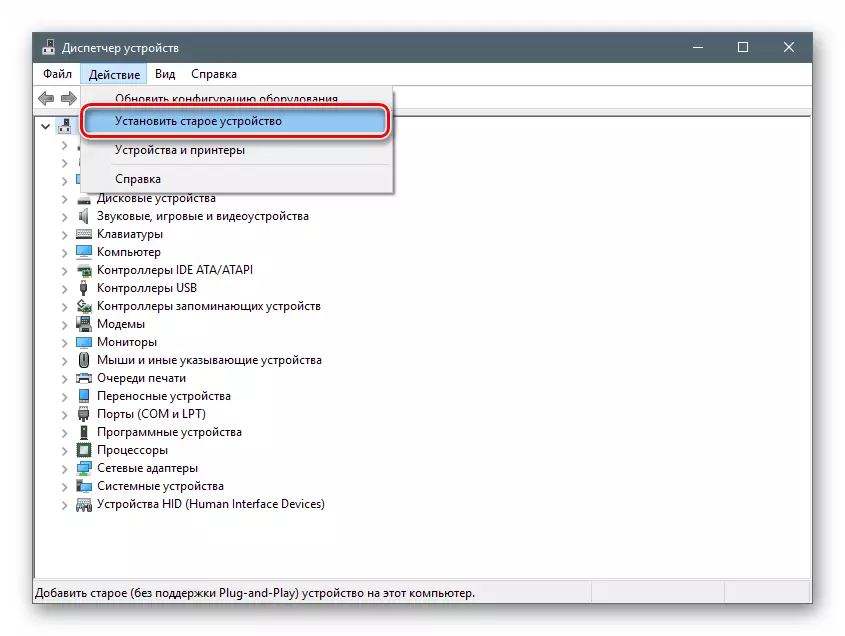
- सुरूवात विन्डोमा "उपकरण स्थापना विजार्ड" क्लिक गर्नुहोस् "अर्को"।

- म्यानुअल स्थापना छनौट गर्नुहोस्।
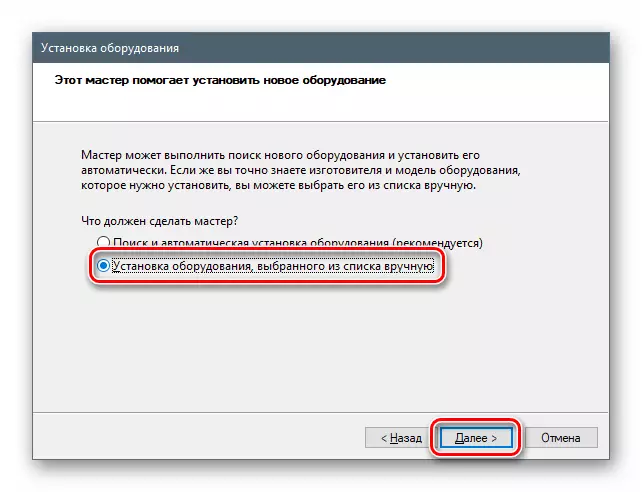
- हामी तल सूचीमा "प्रिन्टरहरू" सामग्रीहरू छुट्याउँछौं र त्यसपछि अगाडि बढ्छौं।
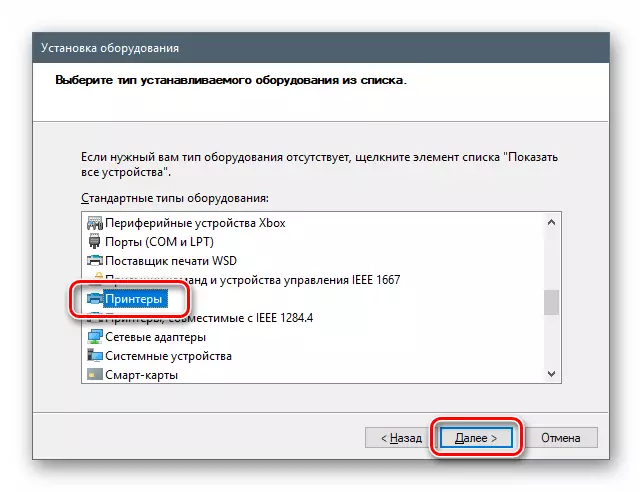
- पोर्ट प्यारामिटरहरूले "मास्टर" प्रस्तावित छोड्छन्।
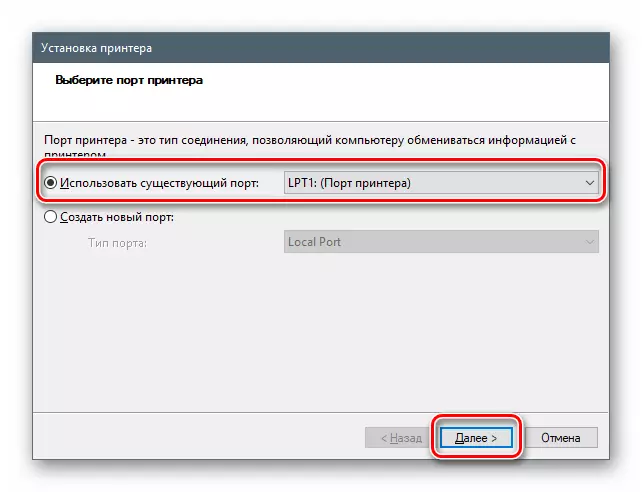
- क्याननको लागि "दर्जनजस्ता" रिपोजिटरीमा डिफल्टको लागि कुनै ड्राइभरहरू छैनन्, तर तपाईं Microsoft अपडेट साइटबाट "तान्न सक्नुहुन्छ"। यो गर्नका लागि विन्डोज अपडेट केन्द्र बटन क्लिक गर्नुहोस्, छोटो अपेक्षा पछि, निर्माता र उपकरण मोडेल चयन गर्नुहोस् र "अर्को" क्लिक गर्नुहोस्।
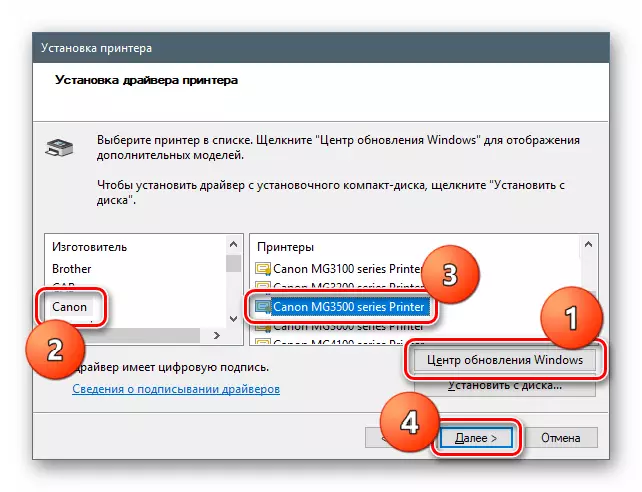
- हामी नयाँ उपकरण नाम दिन्छौं वा के हो त्यो छोड्नुहोस्।

- हामी साझेदारी पहुँचका प्यारामिटरहरू परिवर्तन गर्दछौं, यदि आवश्यक छ भने।
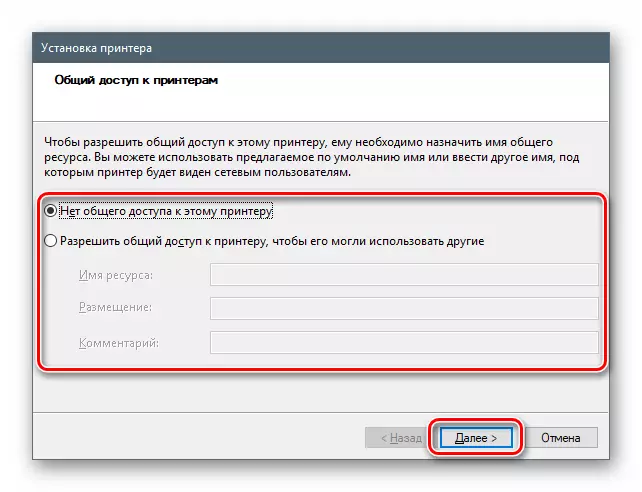
- "समाप्त" बटन क्लिक गरेर "विजार्ड" विन्डो बन्द गर्नुहोस्।
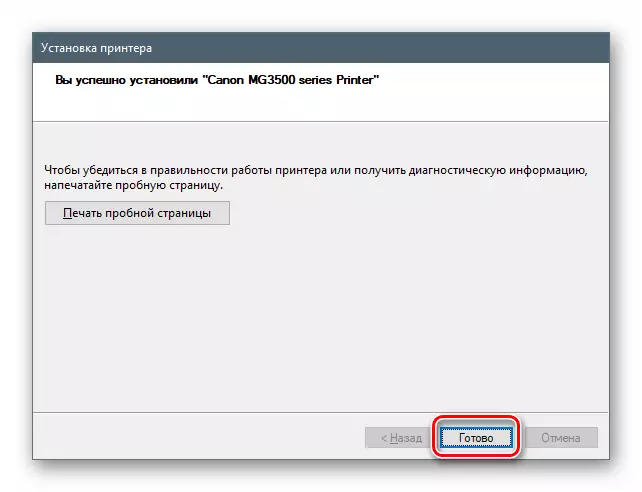
विन्डोज and र।
यी संस्करणहरूमा भण्डारमा पहुँच "उपकरण प्रबन्धक" बाट पनि गरिन्छ।
- विन्डोज + r कुञ्जीहरूको साथ "रन" स्ट्रिंग खोल्नुहोस् र कमाण्ड प्रविष्ट गर्नुहोस्
देवीगम.msc।

- हामी "दर्जनौं" को निर्देशनमा वर्णन गरिएका सबै कार्यहरू दोहोर्याउँछौं।
विन्डोज XP।
जीत XP मा, आवश्यक ड्राइभरहरू अनुपस्थित छन्, त्यसैले माथि वर्णन गरिएका एक विधिहरू प्रयोग गर्नुपर्नेछ।
निष्कर्ष
हामी MFP क्यानन पिक्मा पिक्स्मा mg3540 को लागि ड्राइभर डाउनलोड गर्न चार तरिकाहरू विचलित गर्छौं। कसरी यो अपरेशन उत्पादन, आफ्नै लागि निर्णय गर्ने। हाम्रो अंश को लागी, हामी यसको सरलता र विश्वसनीयता मा पहिलो विकल्प सल्लाह गर्नेछौं। सही, तपाईंसँग स्टकमा एक उपकरण हुनुपर्दछ। यदि यो छैन भने त्यो हो, केवल ड्राइभर स्थापना गर्न आवश्यक छ, प्रणाली उपकरणले मद्दत गर्दछ।
